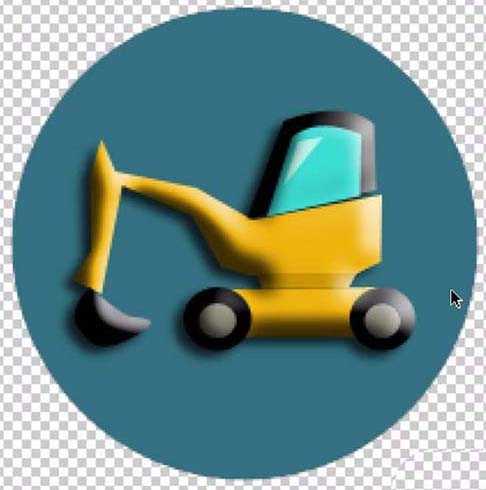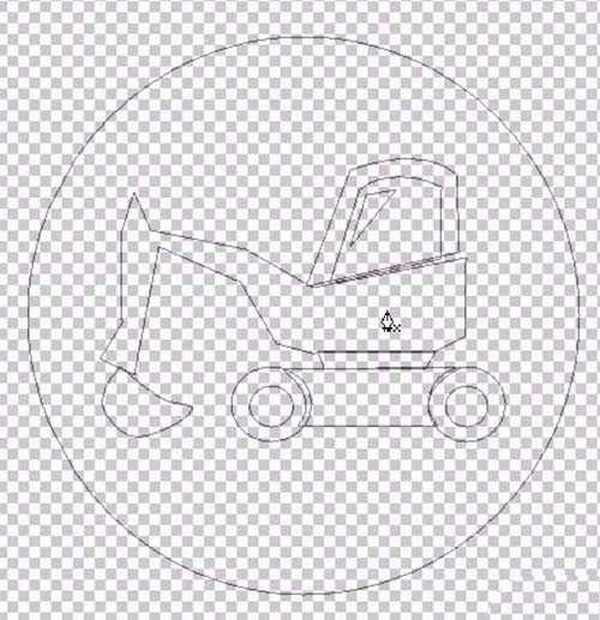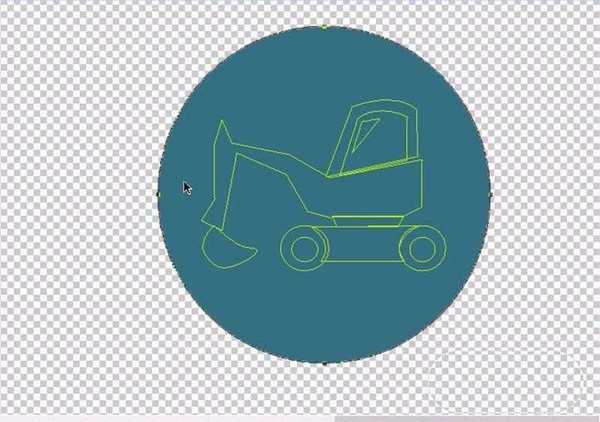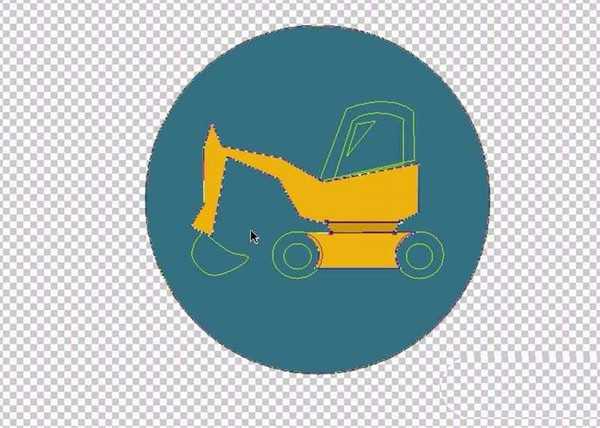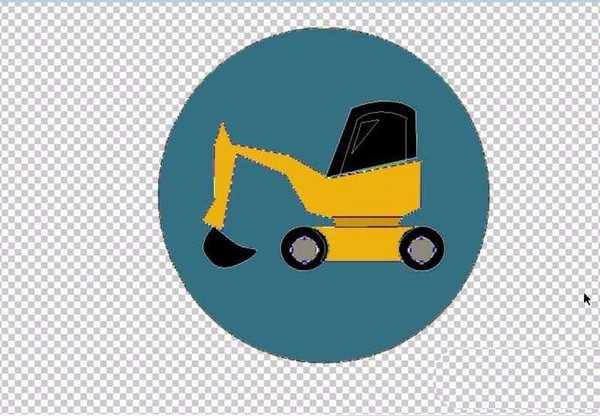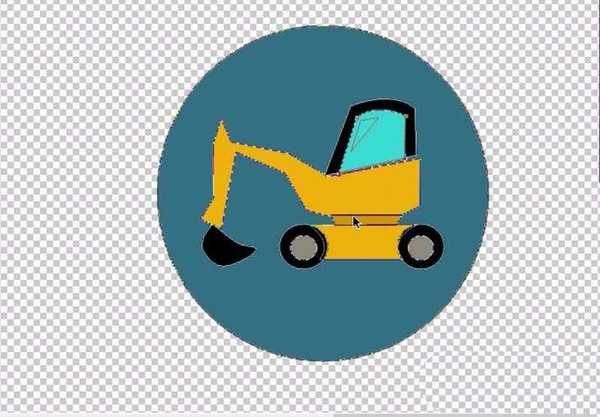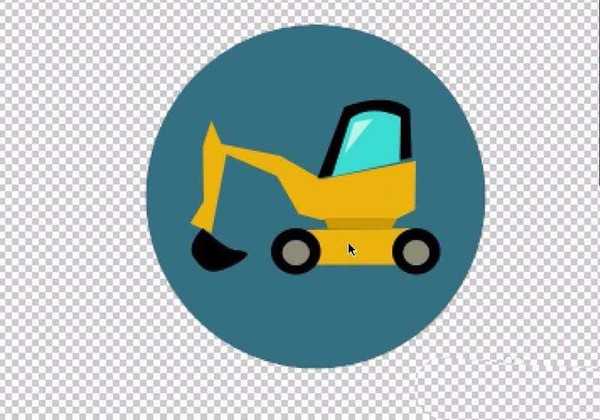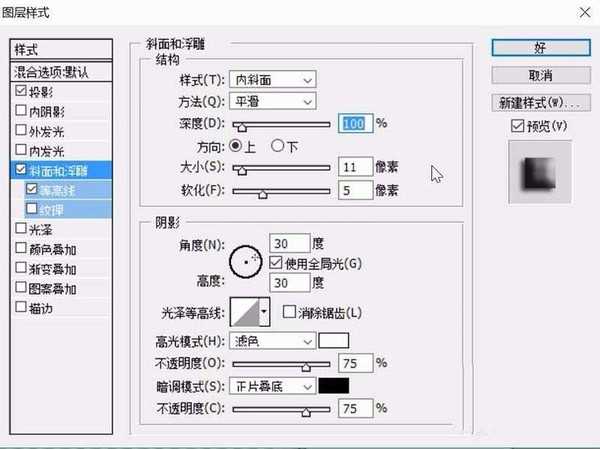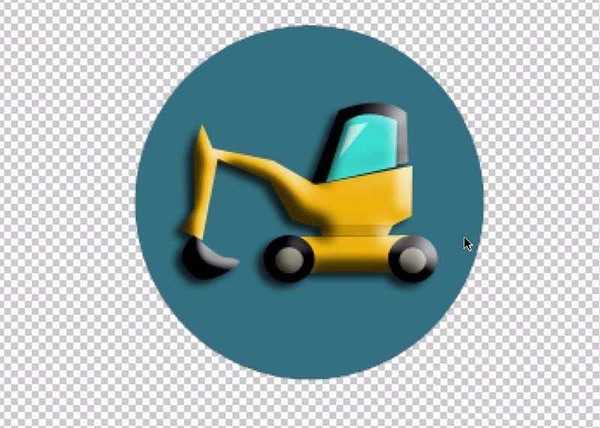ps中想要设计一款挖掘机的图标,该怎么设计呢?下面我们就来看看ps设计立体挖掘机图标的教程。
- 软件名称:
- Adobe Photoshop 8.0 中文完整绿色版
- 软件大小:
- 150.1MB
- 更新时间:
- 2015-11-04立即下载
1、在绘制这个挖掘机之前,我们要简单的分解一下挖掘机的结构,它的大臂膀分为三个部分,它有着自己的驾驶室、玻璃窗、车轮等等元素,我们要在路径上一一体现出来。选择钢笔工具,绘制出挖掘机的所有的路径,包括图标的圆形背景。
2、选择蓝黑色作为前景色,我们填充这个圆形。新建设一个图层,我们选择橙黄色作为前景色,选择挖掘机的臂膀的三个路径,还有一个底座的路径,我们把相同的色块的路径全部填充起来。
3、选择更深一些的橙黄色,我们选择底座之上的子路径填充,我们就有了一个挖掘机的大体形象。
4、这一步填充所有的黑色路径,我们选择驾驶室、大铲斗、车轮等等,我们一起填充为黑色。车轮部分一定是截取过的同心圆,这一点在绘制的时候要操作一下。
5、选择灰色作为前景色,我们选择车轮中间的两个圆形,我们填充这两个圆形。选择蓝色作为前景色,我们选择车窗所在的路径,我们填充这个窗玻璃。整个挖掘机的形象就基本完整了。
6、最后,我们设置淡蓝色作为前景色,再选择玻璃上面的一小块亮区路径进行填充,从而完成这个挖掘机的绘制。合并所有的挖掘机的图层,我们做一个立体的效果,这个立体挖掘机图标设计就完成了。
以上就是ps中设计挖掘机图标的教程,希望大家喜欢,请继续关注。
相关推荐:
ps怎么绘制逼真的立体三孔插座?
ps怎么设计扁平化的奖杯小图标?
ps怎么制作Low Poly动物图? PS多边形效果狗头的制作方法
免责声明:本站资源来自互联网收集,仅供用于学习和交流,请遵循相关法律法规,本站一切资源不代表本站立场,如有侵权、后门、不妥请联系本站删除!
稳了!魔兽国服回归的3条重磅消息!官宣时间再确认!
昨天有一位朋友在大神群里分享,自己亚服账号被封号之后居然弹出了国服的封号信息对话框。
这里面让他访问的是一个国服的战网网址,com.cn和后面的zh都非常明白地表明这就是国服战网。
而他在复制这个网址并且进行登录之后,确实是网易的网址,也就是我们熟悉的停服之后国服发布的暴雪游戏产品运营到期开放退款的说明。这是一件比较奇怪的事情,因为以前都没有出现这样的情况,现在突然提示跳转到国服战网的网址,是不是说明了简体中文客户端已经开始进行更新了呢?
更新日志
- 凤飞飞《我们的主题曲》飞跃制作[正版原抓WAV+CUE]
- 刘嘉亮《亮情歌2》[WAV+CUE][1G]
- 红馆40·谭咏麟《歌者恋歌浓情30年演唱会》3CD[低速原抓WAV+CUE][1.8G]
- 刘纬武《睡眠宝宝竖琴童谣 吉卜力工作室 白噪音安抚》[320K/MP3][193.25MB]
- 【轻音乐】曼托凡尼乐团《精选辑》2CD.1998[FLAC+CUE整轨]
- 邝美云《心中有爱》1989年香港DMIJP版1MTO东芝首版[WAV+CUE]
- 群星《情叹-发烧女声DSD》天籁女声发烧碟[WAV+CUE]
- 刘纬武《睡眠宝宝竖琴童谣 吉卜力工作室 白噪音安抚》[FLAC/分轨][748.03MB]
- 理想混蛋《Origin Sessions》[320K/MP3][37.47MB]
- 公馆青少年《我其实一点都不酷》[320K/MP3][78.78MB]
- 群星《情叹-发烧男声DSD》最值得珍藏的完美男声[WAV+CUE]
- 群星《国韵飘香·贵妃醉酒HQCD黑胶王》2CD[WAV]
- 卫兰《DAUGHTER》【低速原抓WAV+CUE】
- 公馆青少年《我其实一点都不酷》[FLAC/分轨][398.22MB]
- ZWEI《迟暮的花 (Explicit)》[320K/MP3][57.16MB]